A través del proceso de Aprobación, los usuarios pueden designar supervisores o personas específicas para revisar el registro enviado.
Por ejemplo, una solicitud de licencia puede ir al "Supervisor directo" para su aprobación, mientras que una orden de venta puede requerir la aprobación del "Gerente de ventas". Después de que un usuario agrega una nueva entrada y hace clic en Iniciar aprobación, se envía un correo al primer aprobador. Tras su aprobación, el sistema notifica al siguiente aprobador en secuencia, procediendo de arriba hacia abajo.
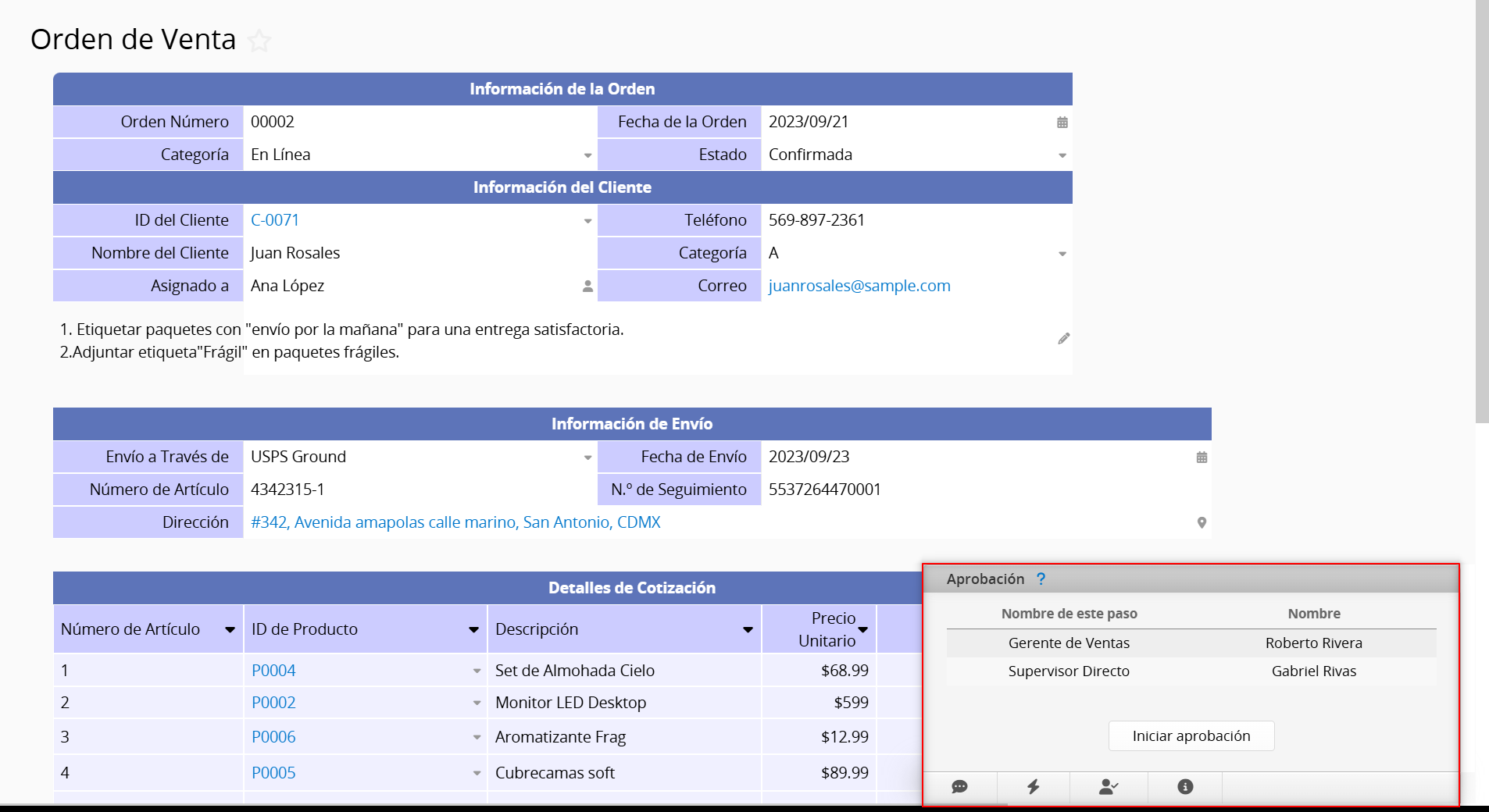
Para abrir la interfaz de configuración de aprobación, puedes hacer clic en el ícono inferior derecho en el Modo de Diseño o acceder a él desde el menú Herramientas.
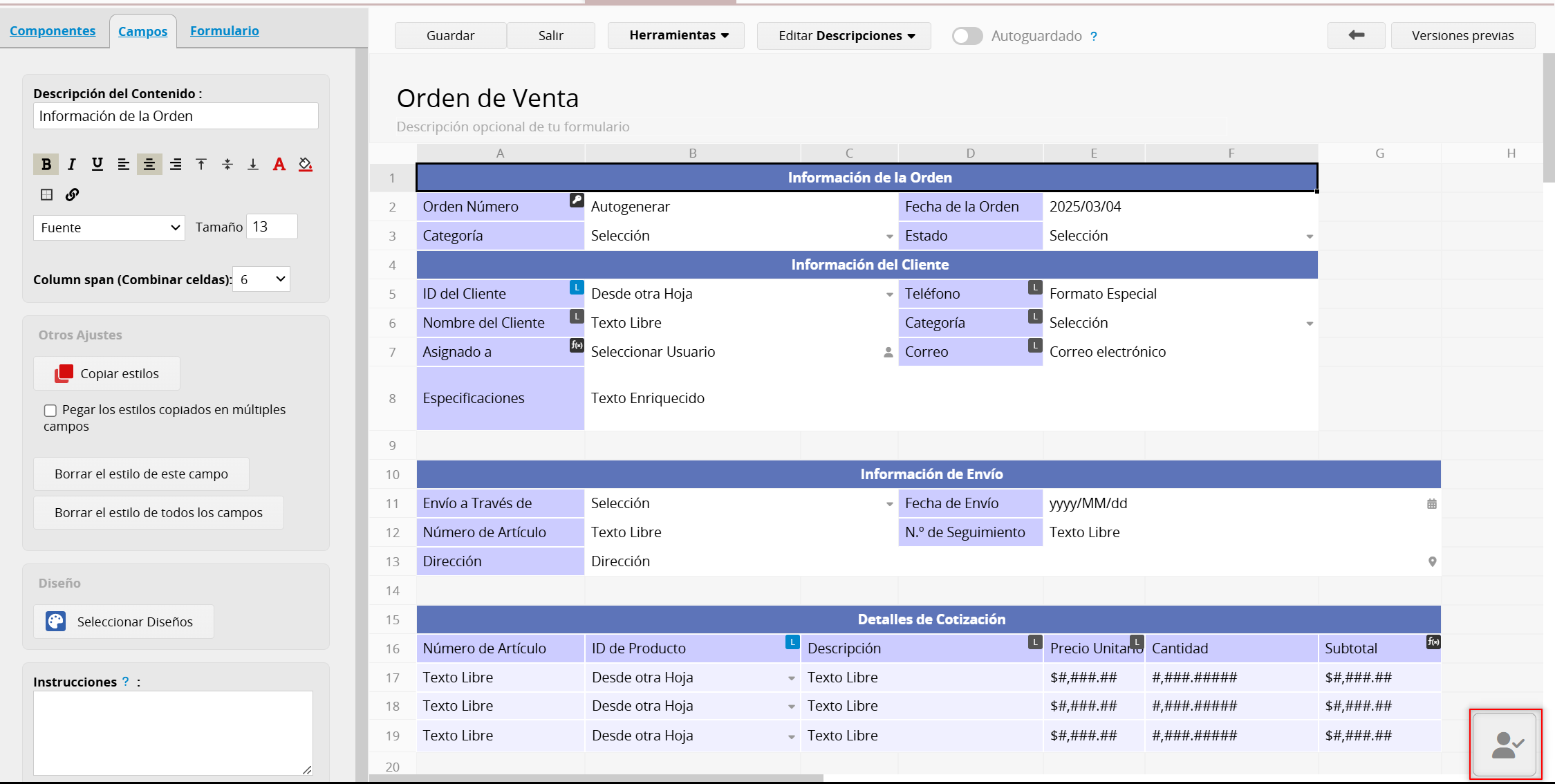
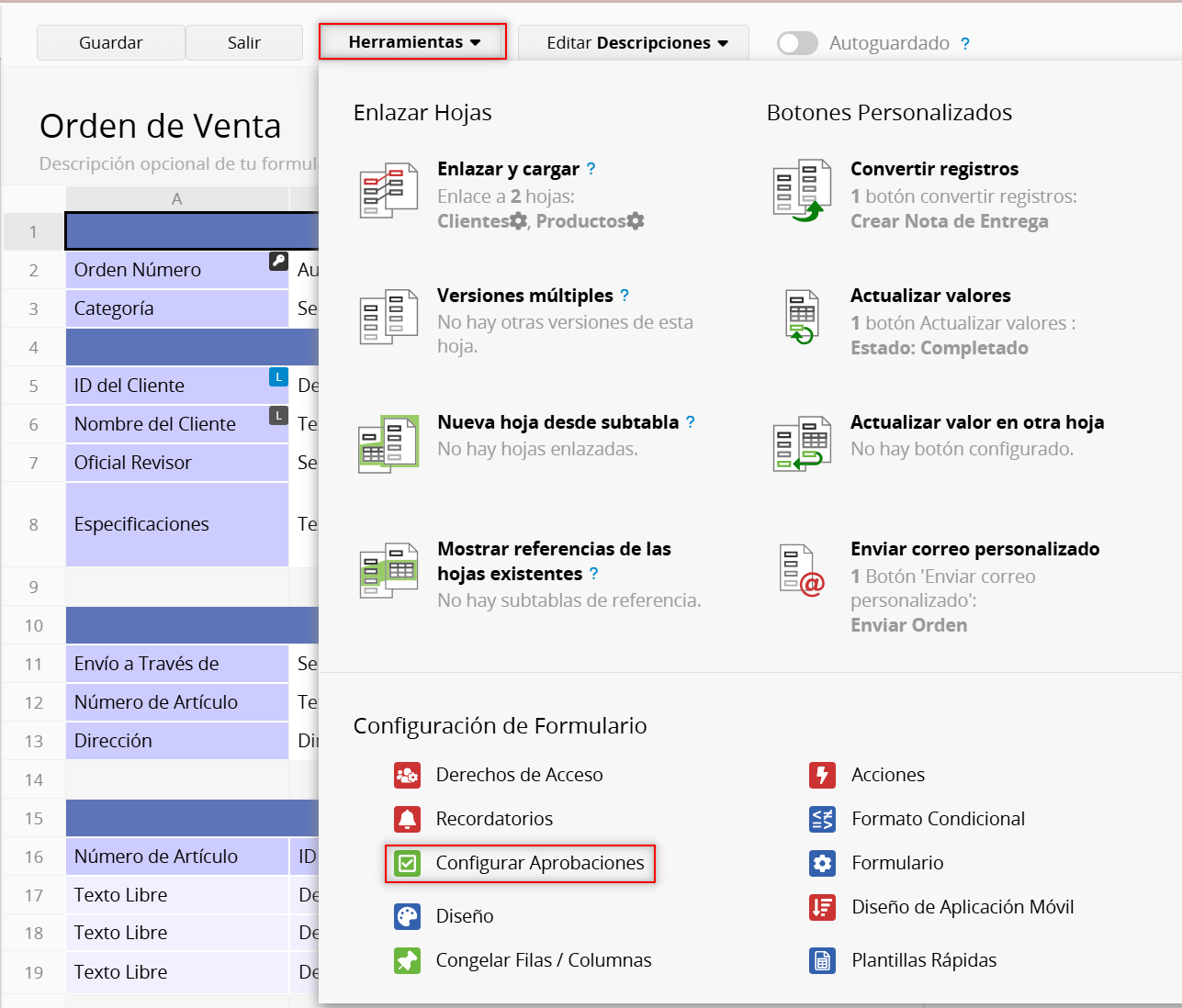
Haz clic en Agregar paso de aprobación para agregar el proceso de aprobación.
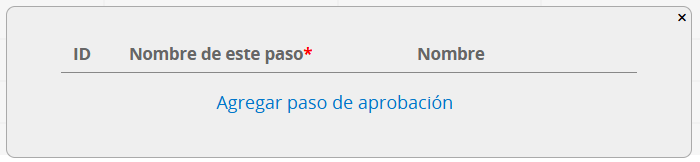
Configura el Nombre del paso, que es obligatorio, para un paso de aprobación como "Gerente de compras" o "Gerente de proyecto".
En el campo Nombre, especica el Usuario para un aprobador fijo, o elige un grupo de usuarios desde donde se puedes seleccionar un aprobador al enviar un documento para su aprobación.
Puedes elegir aprobadores desde el menú Organizacional con las siguientes opciones:
1. Supervisor directo envía la solicitud al supervisor directo del usuario.
2. Supervisor de supervisor dirige la solicitud al supervisor del supervisor del usuario.
3. Supervisor de aprobador anterior dirige la solicitud al supervisor del aprobador anterior.
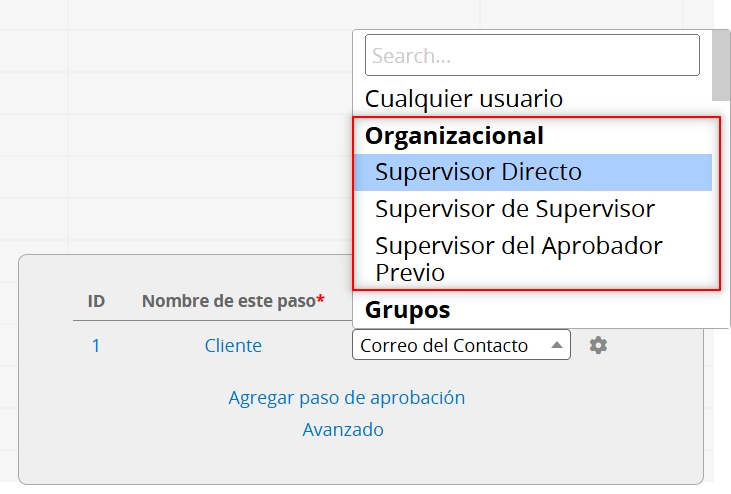
Nota: Para habilitar la función de aprobación para supervisores directos y sus supervisores, deberás utilizar el campo Supervisor directo en la hoja Usuario del sistema. Si este campo no está disponible en tu hoja, comunícate con el soporte técnico de Ragic para actualizarlo.
También puedes seleccionar aprobadores desde el campo Seleccionar usuario o Seleccionar grupo.
Por ejemplo, puedes enviar una solicitud de aprobación al "Revisor" (el aprobador designado a cargo) de este registro en lugar de seleccionar a alguien del "Grupo de adquisiciones" como aprobador.
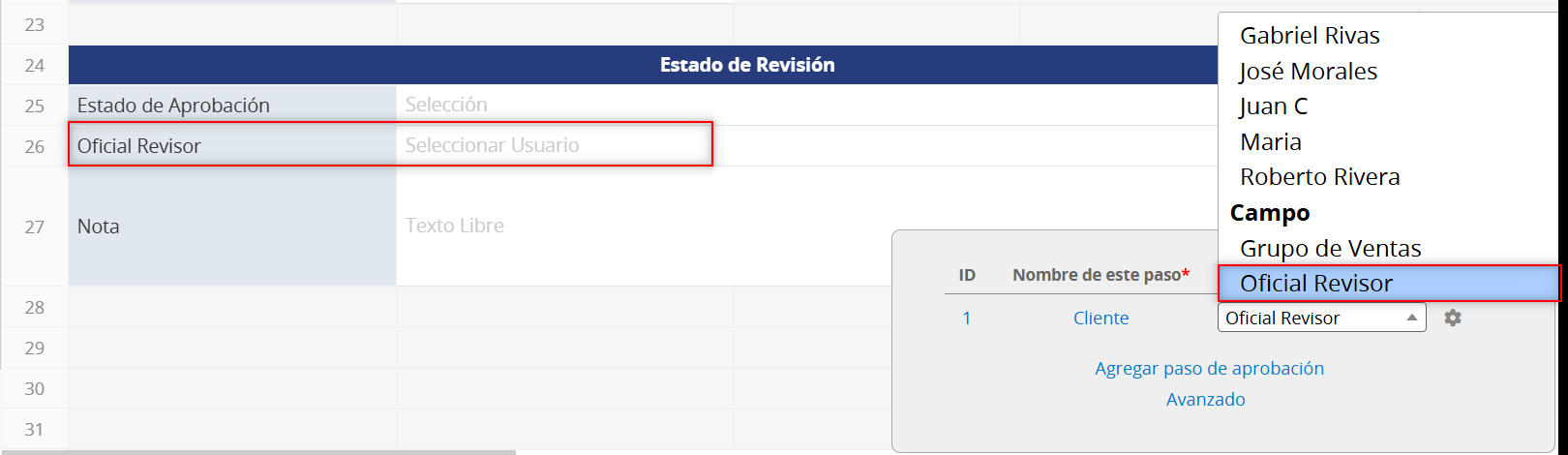
Si deseas configurar a personas que no sean usuarios (como clientes y proveedores) como aprobadores de solicitudes, puede elegir el campo "Correo electrónico". La solicitud de aprobación se enviará a la dirección de correo designada y se podrá aprobar directamente desde el correo electrónico.
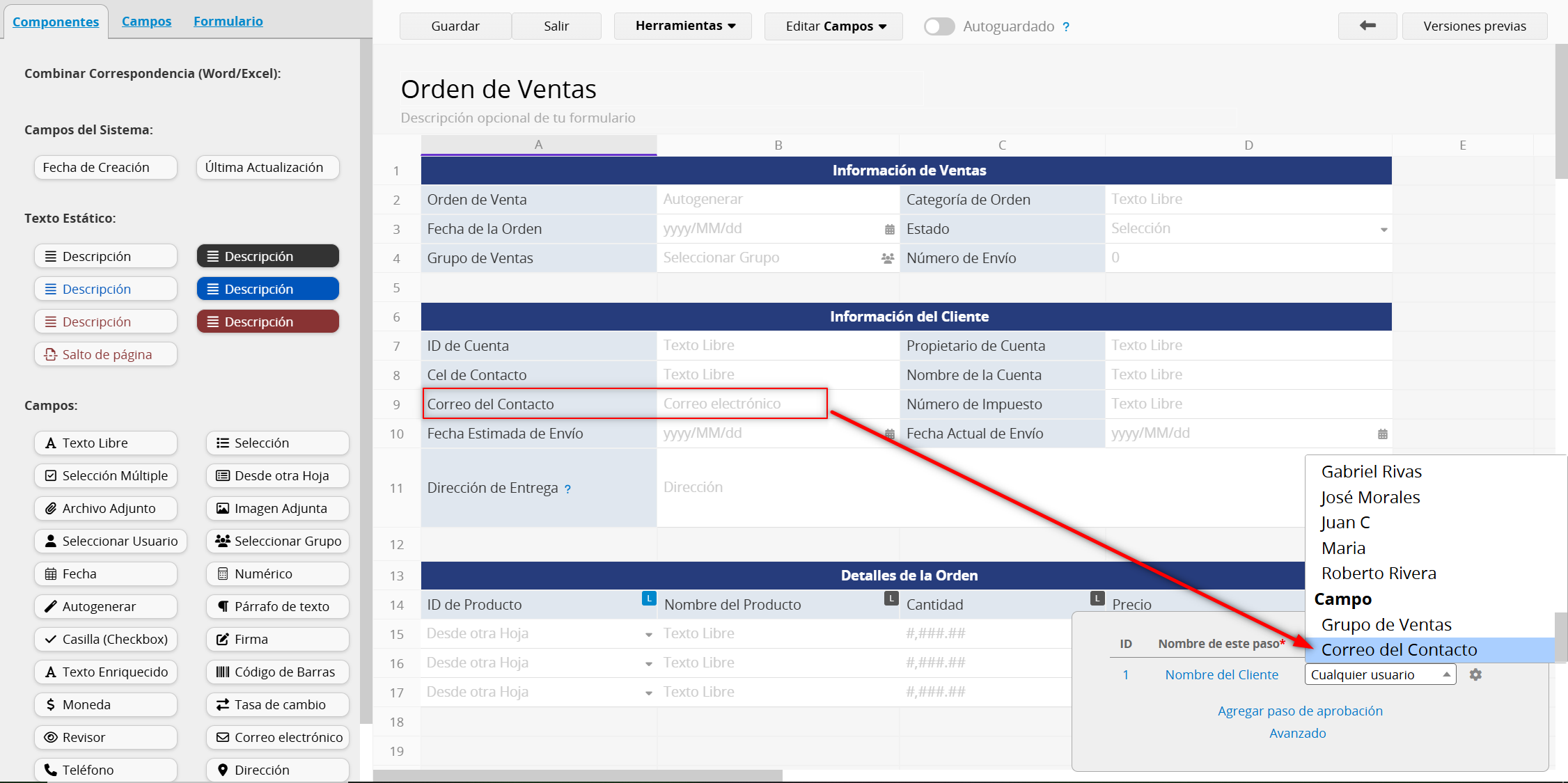
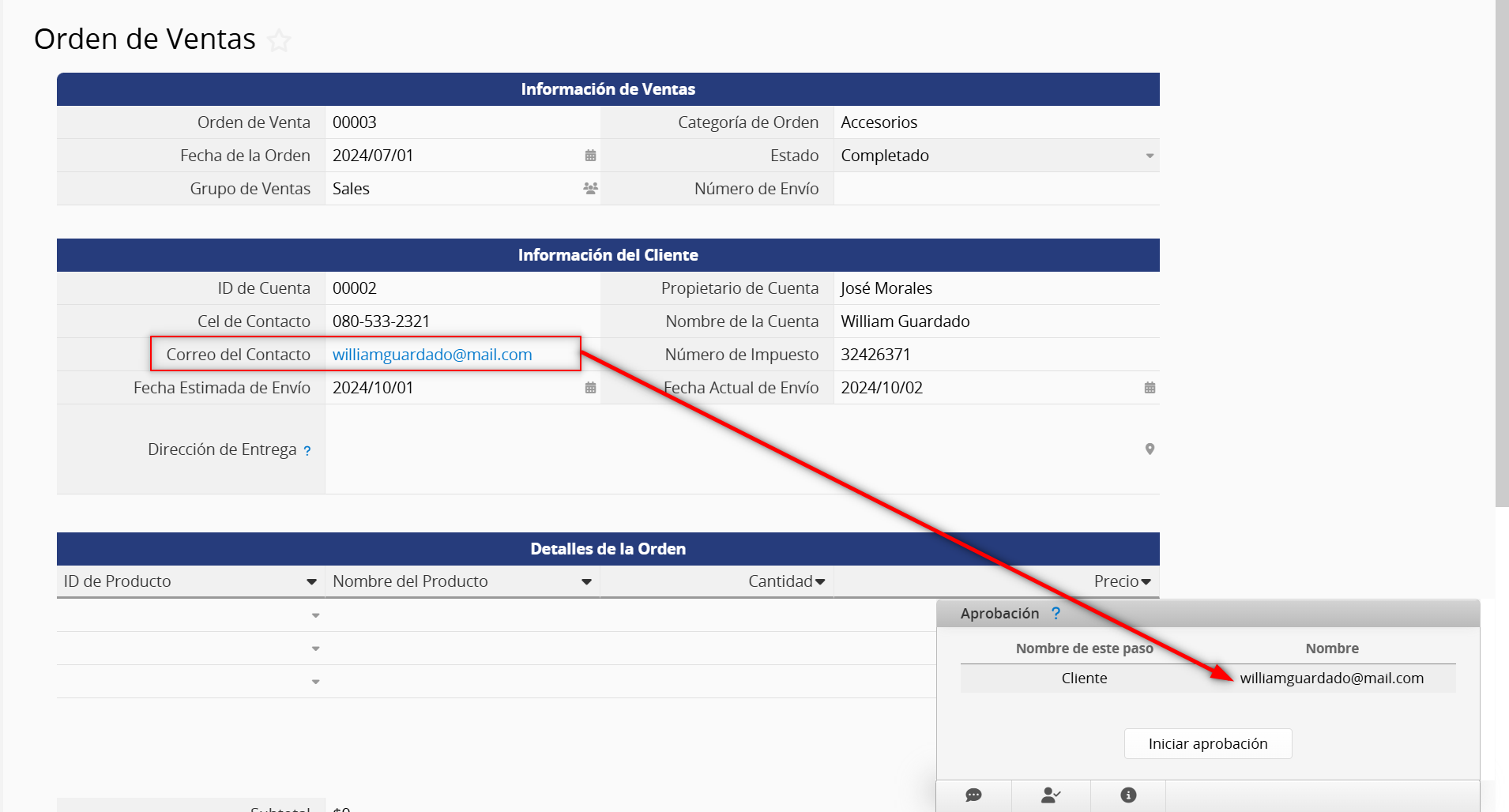
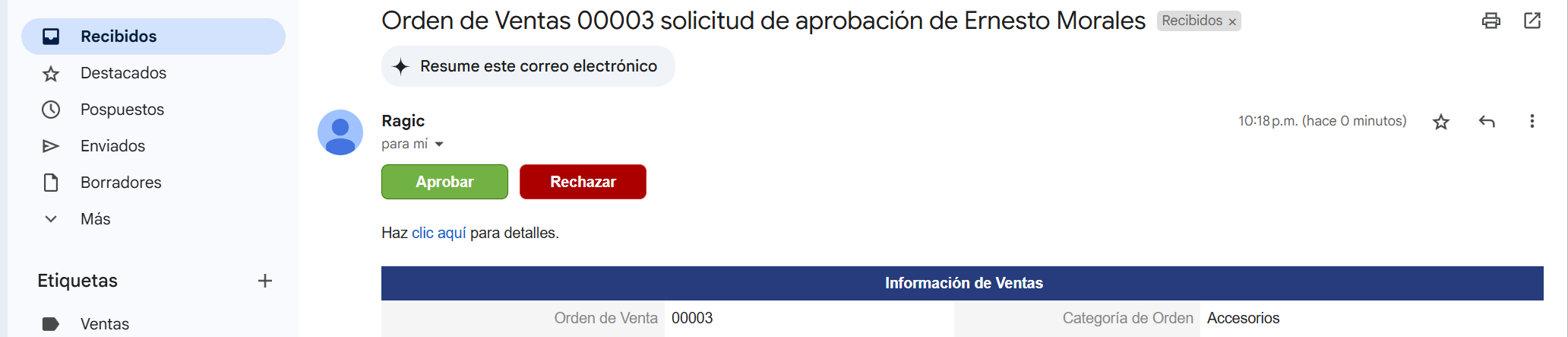
También puedes reorganizar el orden de aprobación mediante arrastrar y soltar.
No olvides “Guardar” antes de salir.
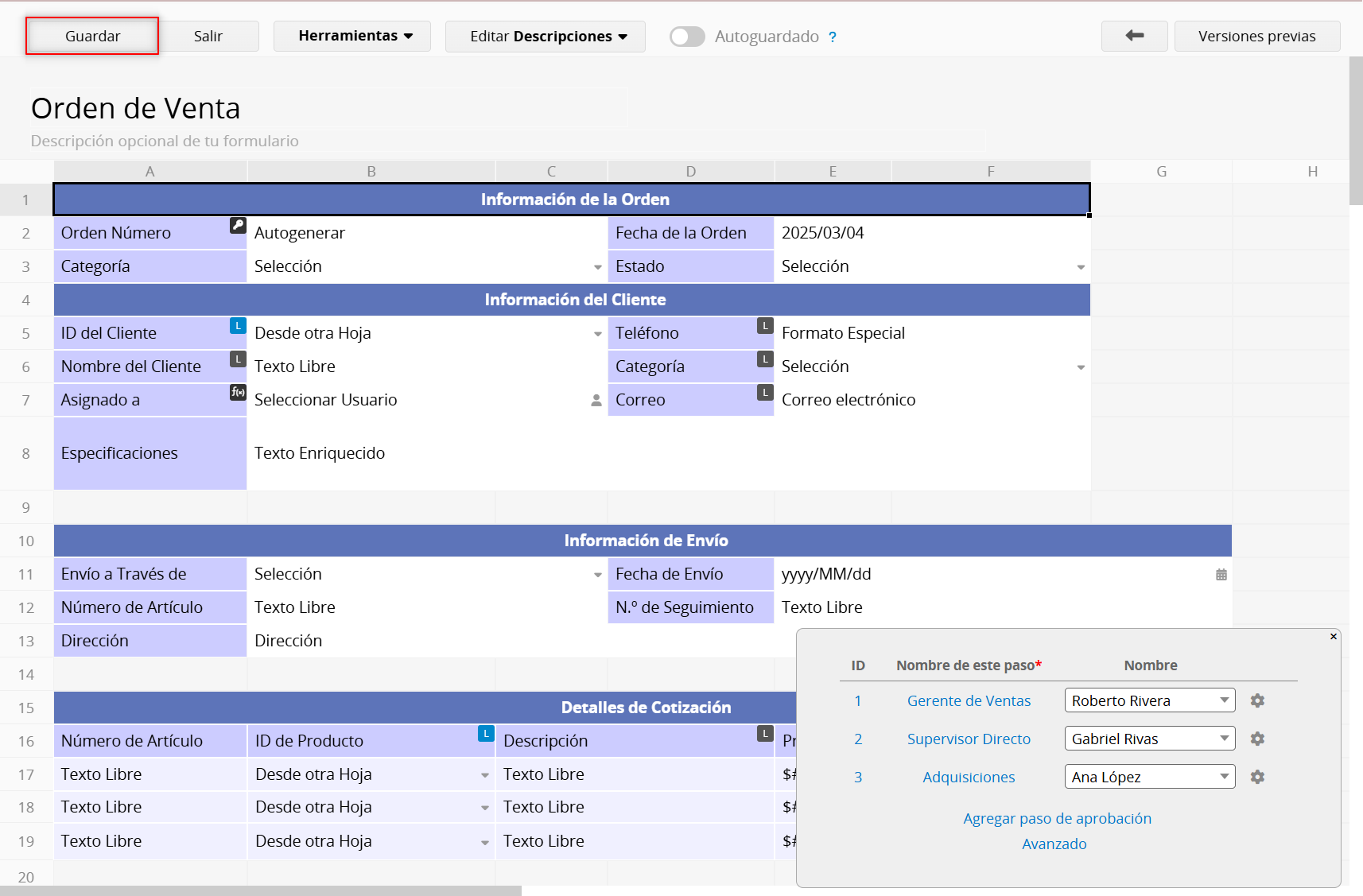
Al hacer clic en el ícono de configuraciones ubicado a la derecha del menú de selección de aprobadores, puedes agregar aprobadores en este paso. Al hacer esto, todos los aprobadores en este paso deben aprobar esta hoja para continuar con el siguiente paso de aprobación.
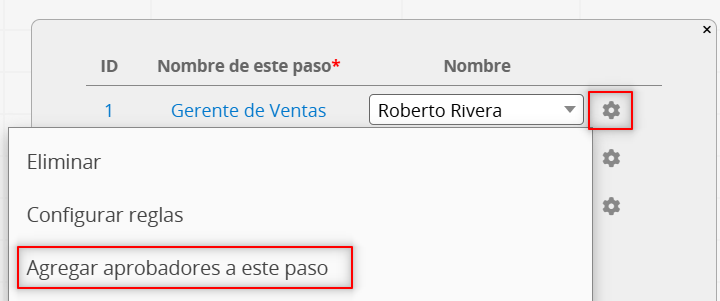
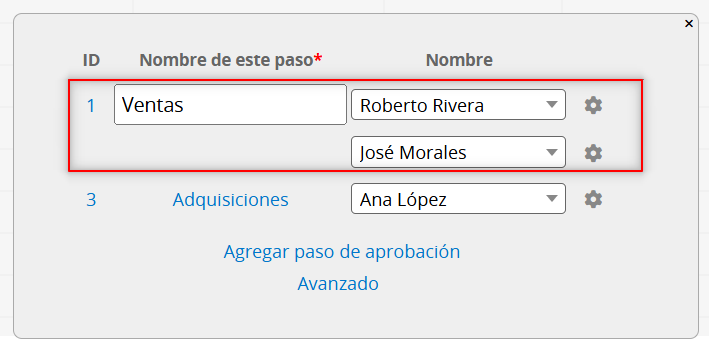
Si deseas que los usuarios determinen la cantidad de aprobadores en el mismo paso, puedes configurar un campo Seleccionar usuario y habilitar Selección múltiple. Luego, al configurar el proceso de aprobación, selecciona este campo dos veces. Esto garantiza que todos los usuarios elegidos en este campo deben completar el paso de aprobación para continuar con el siguiente.
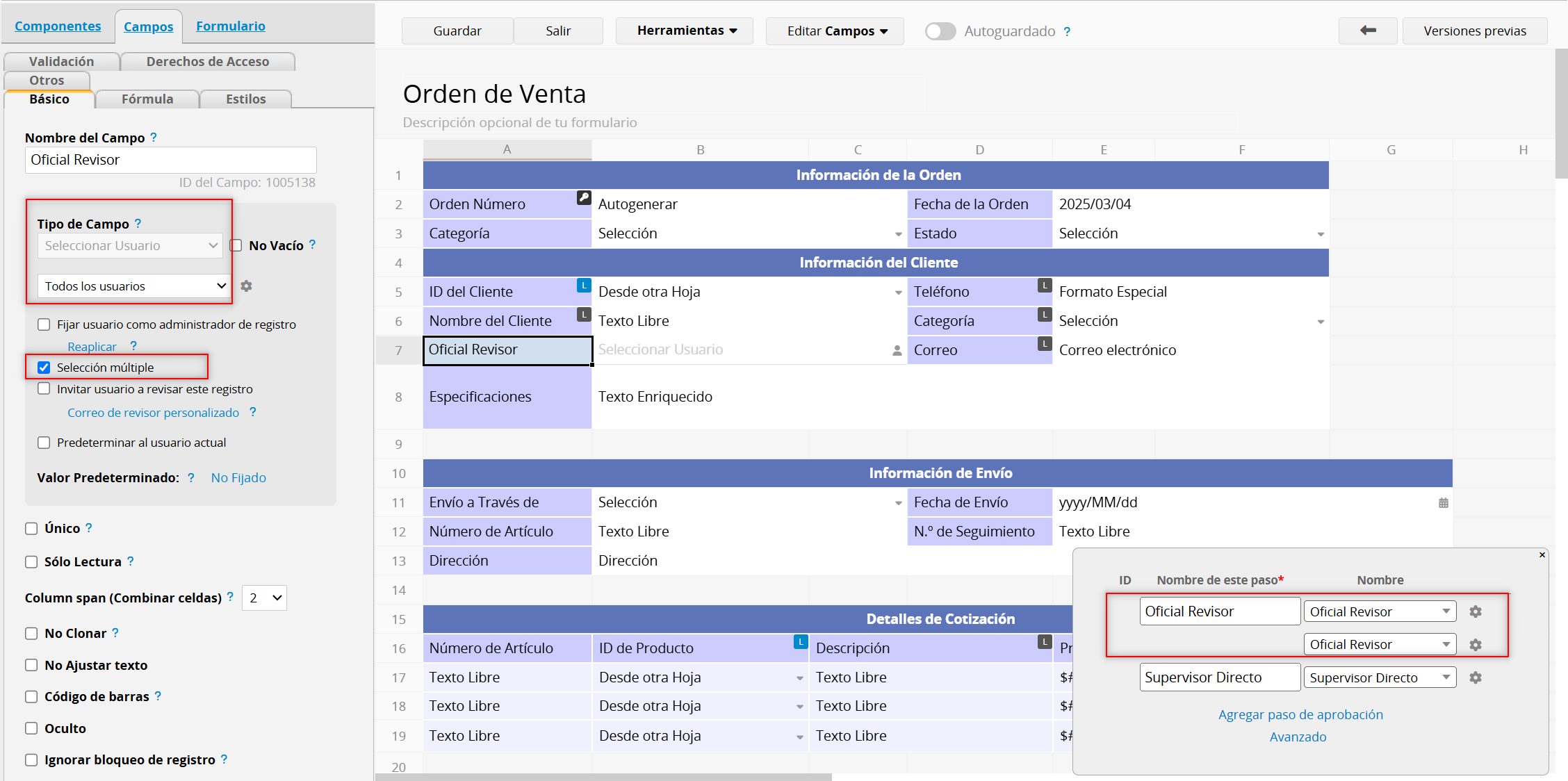
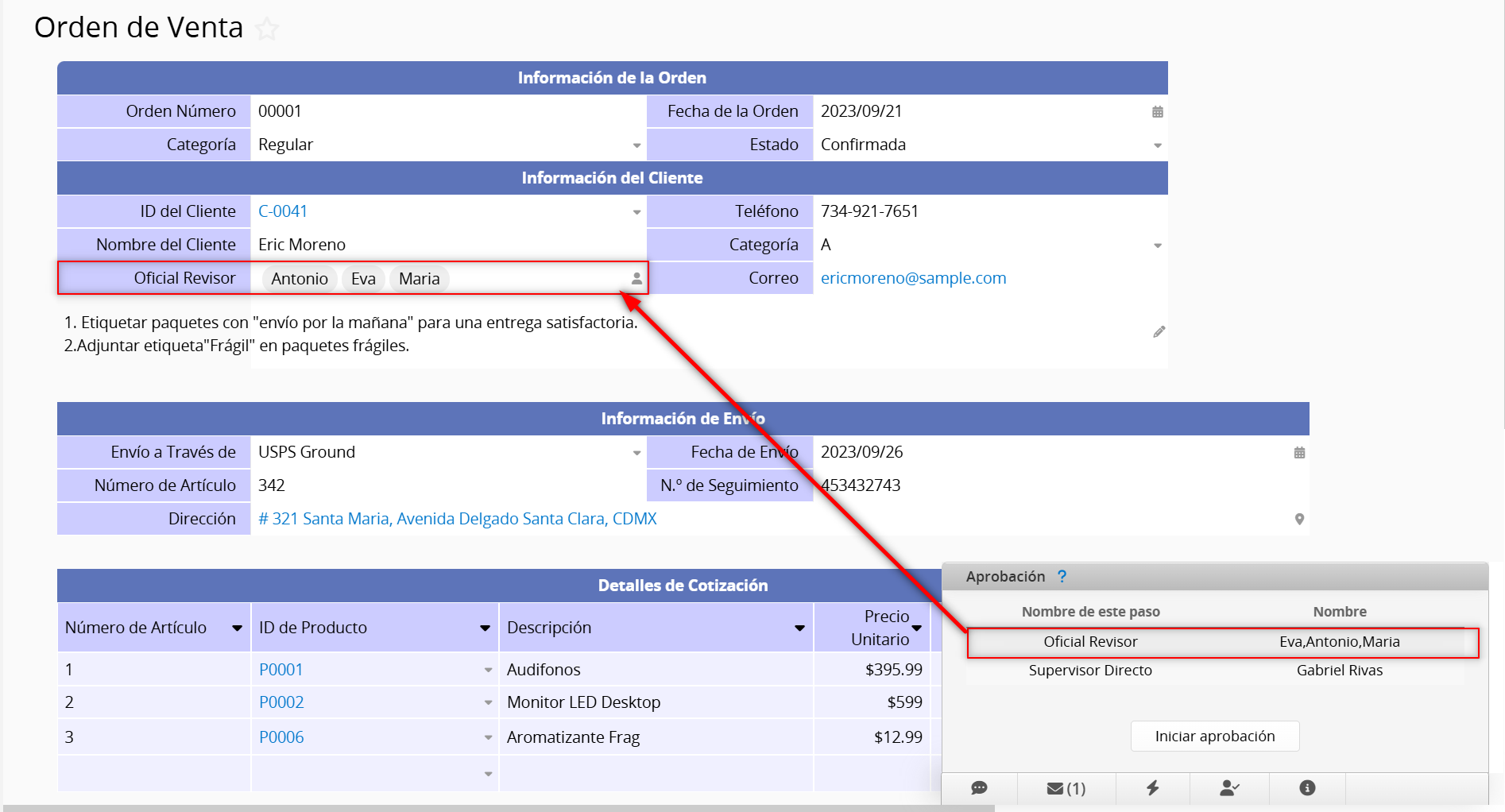
Después de agregar los aprobadores de un paso, puedes fijar un umbral de aprobaciones requeridas para que el registro proceda al siguiente paso. Por ejemplo, si has agregado 3 aprobadores en el primer paso, puedes fijar el umbral de aprobación a 2, esto significa que el registro pasará al siguiente paso de aprobación una vez que 2 de los 3 aprobadores hayan aprobado este paso.
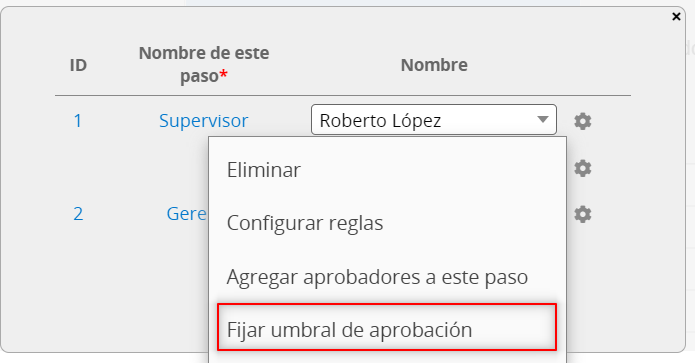
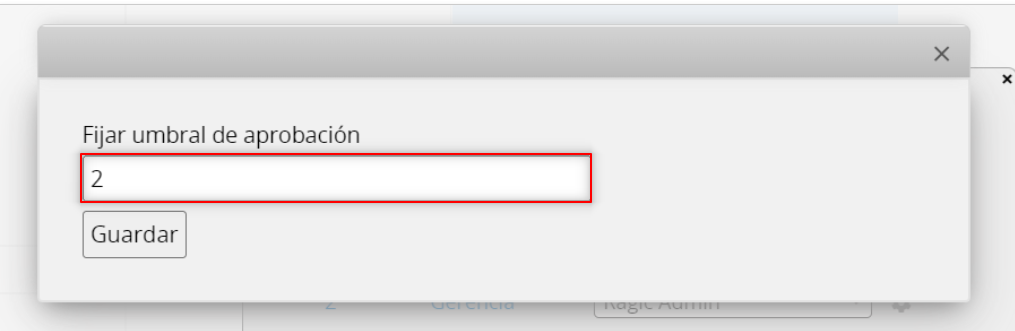
Si deseas que todos los miembros de uno o más grupos aprueben un registro, necesitas fijar al menos dos aprobadores en un paso de aprobación, el cual luego puedes fijar como umbral de aprobación.
Por ejemplo, si el grupo HR tiene cuatro usuarios y necesitas que los cuatro usuarios aprueben el paso antes de proceder al siguiente, puedes fijar el grupo HR o cualquier miembro del grupo HR en el paso de aprobación. Después de eso, el umbral de aprobación estará disponible y podrás fijarlo al número 4.
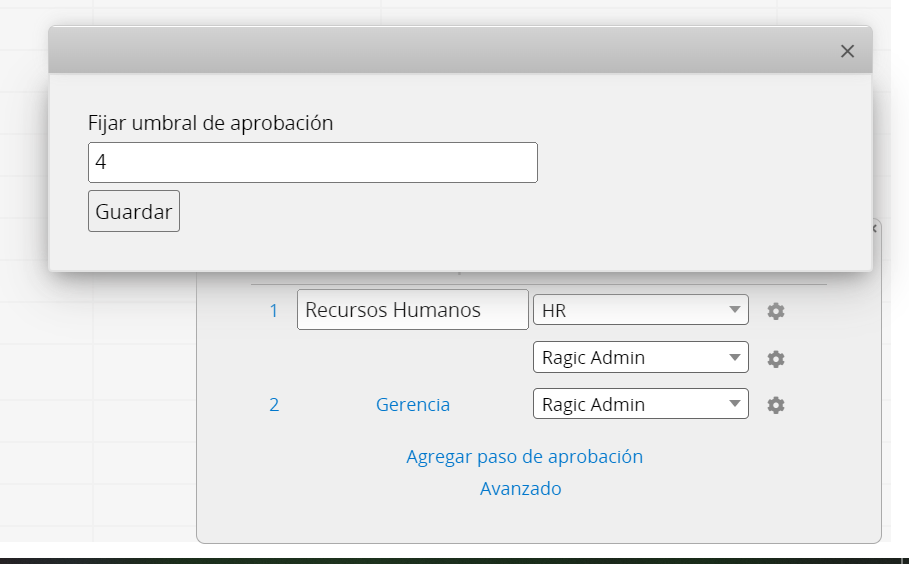
A continuación, vea algunos de los ajustes adicionales que puede configurar en el proceso de aprobación:
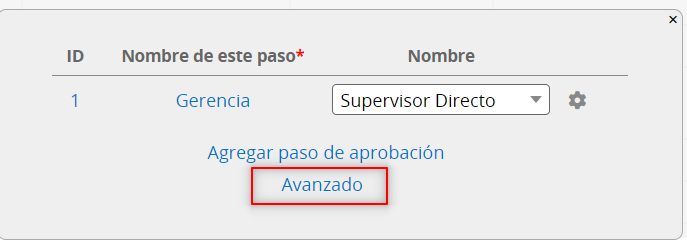
Verificación estricta de identidad: En el proceso de aprobación, los aprobadores deberán ingresar su contraseña nuevamente.
Permitir rechazar la aprobación: Los usuarios podrán rechazar la aprobación.
Permitir volver al paso de aprobación anterior después de rechazar: Para permitir volver al paso anterior después de rechazar. Si no se habilita, rechazar cancelará todo el proceso de aprobación.
Bloquear registro al iniciar aprobación: El registro será bloqueado una vez se inicie el proceso de aprobación para prevenir modificaciones.
Iniciar el proceso de aprobación al guardar un nuevo registro: El proceso de aprobación sólo iniciará si el registro cumple con los siguientes criterios:
1. No se requiere selección manual de aprobadores en ningún paso de aprobación.
2. Creado por usuarios internos.
Firma del aprobador es requerida: Los usuarios verán la ventana de firma al aprobar. Una vez marcada, los usuarios no podrán aprobar los pasos subsecuentes.
Solo notificar al iniciador de la aprobación cuando la aprobación sea completada: Esta configuración no afectará los usuarios seleccionados en "Notificar estos usuarios cuando la aprobación esté completada".
Deshabilitar cancelación de aprobaciones: Al seleccionar, la opción "Cancelar Aprobación" ya no estará disponible cuando la aprobación sea completada, y el sistema usará la autoridad del último aprobador para ejecutar el botón de acción asique por favor asegúrate de que el usuario del último paso tenga acceso para ejecutar este botón de acción para asegurarse de que sea auto automáticamente.
Deshabilitar cancelación de aprobación en proceso:: Por defecto, solo el iniciador de aprobación, SYSAdmins pueden cancelar una aprobación en proceso. Si no deseas permitir que el iniciador de la aprobación cancele una aprobación en proceso, por favor activa esta configuración.
Nota: Al habilitar esta configuración se ignora la configuración de derechos de acceso, incluyendo la Configuración de Ajustes de Funciones. El iniciador de la aprobación no puede cancelar la aprobación en esta hoja, ya sea SYSAdmin o parte del grupo con el permiso "Cancelar Aprobación".
Ocultar ventana de comentarios: La ventana para ingresar comentarios no será mostrada. Una vez marcada, la aprobación de los pasos subsecuentes serán habilitados automáticamente y no podrán ser deshabilitados.
Permitir que la aprobación inicie cuando ningún paso de aprobación cumple con sus reglas respectivas: Permitir que inicie la aprobación cuando ningún paso cumple con las reglas respectivas y permite que los usuarios decidan considerarlo como aprobado.
Notificar a los aprobadores nuevamente si no hay acciones: Cuando ningún aprobador ha completado un paso de aprobación después de un número especificado de días, el sistema automáticamente notificará a todos los aprobadores en este paso nuevamente.
Notificar a estos usuarios cuando la aprobación sea completada: Puedes notificar a cualquier usuario o grupo de usuarios.
Ejecutar estos botones de acción después de completar la aprobación: Los botones de acción disponibles incluyen:
1. Botones de acción personalizados (excluyendo combinar correspondencia)
2. Bloquear registro
3. Desbloquear registro
4. Aplicar todas las fórmulas a este registro
5. Sincronizar enlazar y cargar
Nota:
(1) Independientemente de si el último aprobador tiene derechos para ejecutar el Botón de acción o crear registros en la hoja de destino (ej.: convertir un registro a la hoja de destino) después de ejecutar el Botón de acción (por ejemplo, si sus derechos son "Espectador" o "Sin Acceso", que no incluyen permisos de creación de registros), el sistema siempre ejecutará el Botón de acción bajo la identidad del último aprobador.
(2) Cuando esta configuración está habilitada, el botón "Cancelar aprobación" estará oculto para los registros aprobados, esto evitará la cancelación después que el proceso de aprobación sea completado. Al deshabilitar esta configuración, el botón "Cancelar aprobación" volverá a estar visible. Sin embargo, si necesitas cancelar la aprobación de registros ya procesados, se recomienda revertir manualmente los datos y las acciones afectados para evitar errores de datos.
Aplicar correo de aprobación personalizado: Consulta esta sección.
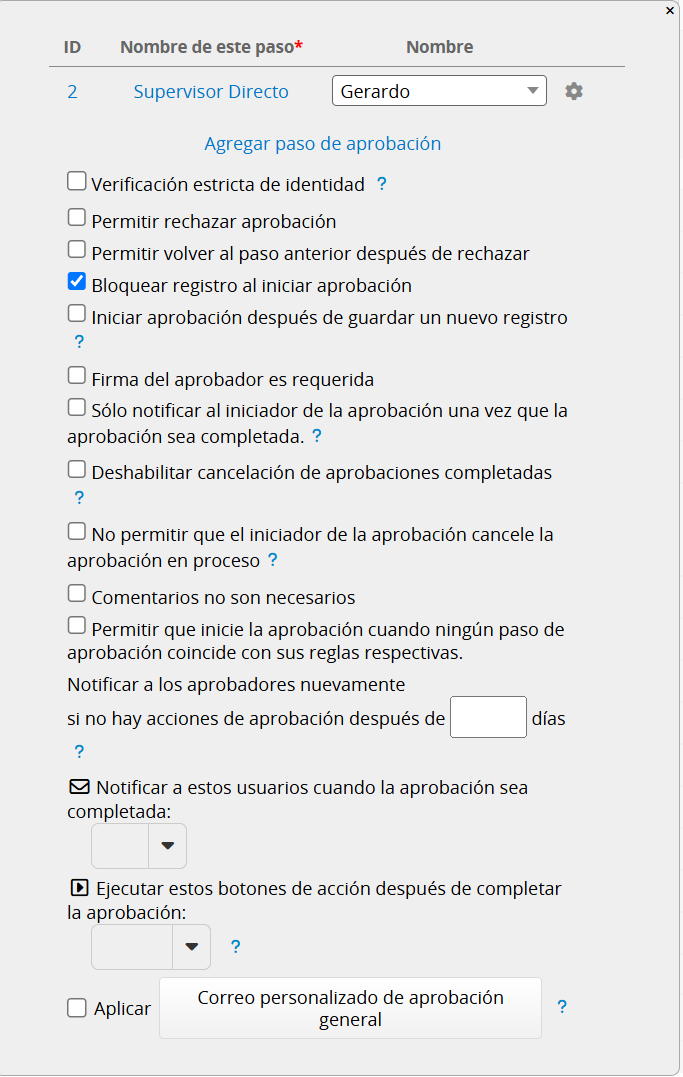
Puedes personalizar los dos siguientes tipos de correo de aprobación:
1. Correo de aprobación general: este correo se envía independientemente de los pasos de aprobación.
Ve a la configuración avanzada, marca la opción Aplicar correo de aprobación general personalizado. Luego, haz clic en el botón "Correo personalizado de aprobación general" para configurar el contenido del correo.
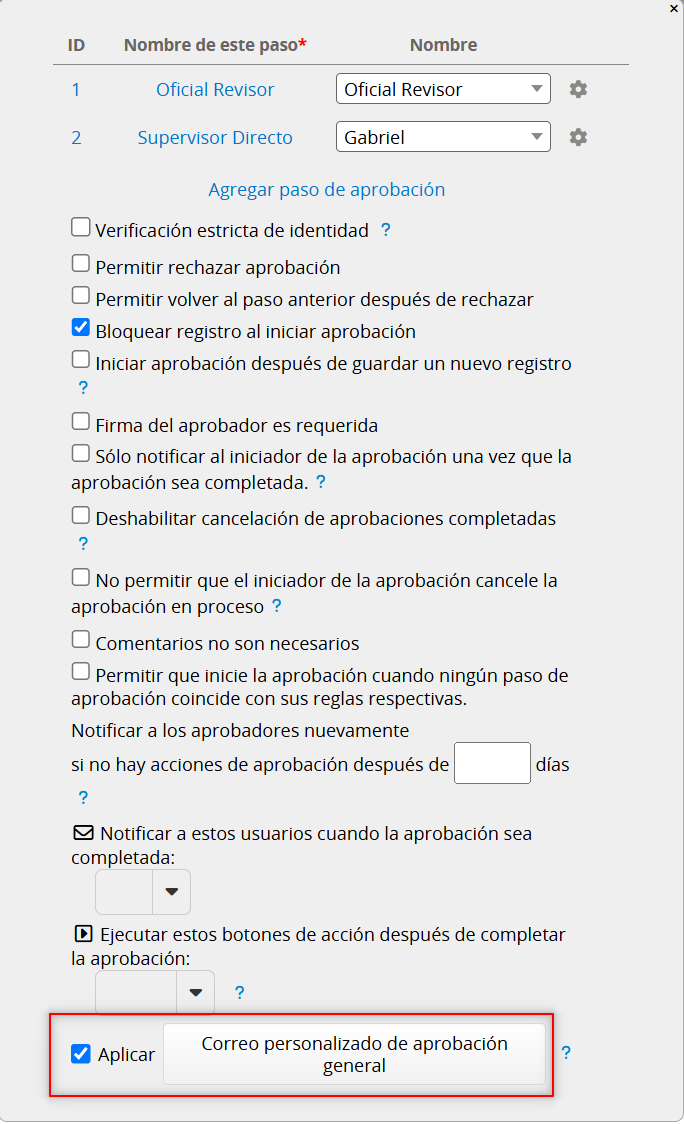
Nota: Si la opción está marcada pero el correo personalizado no está configurado ni guardado, el sistema utilizará el correo de aprobación predeterminado.
2. Correo de aprobación específico del paso: este correo se envía para un paso de aprobación designado.
Haz clic en el ícono de configuraciones junto al paso de aprobación y selecciona Correo de aprobación personalizado solo para este paso.
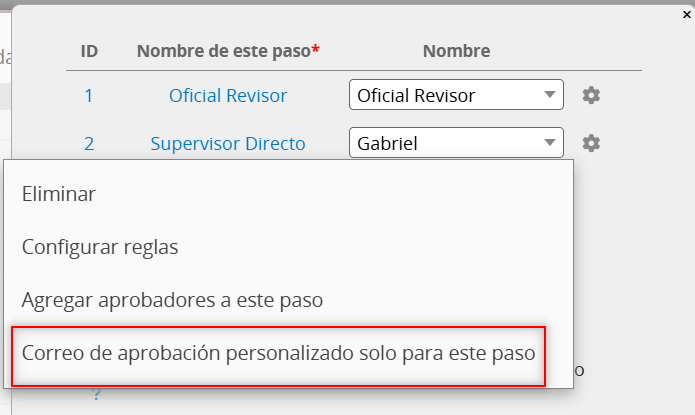
Para configurar correo de aprobación personalizado, por favor consulta este artículo.
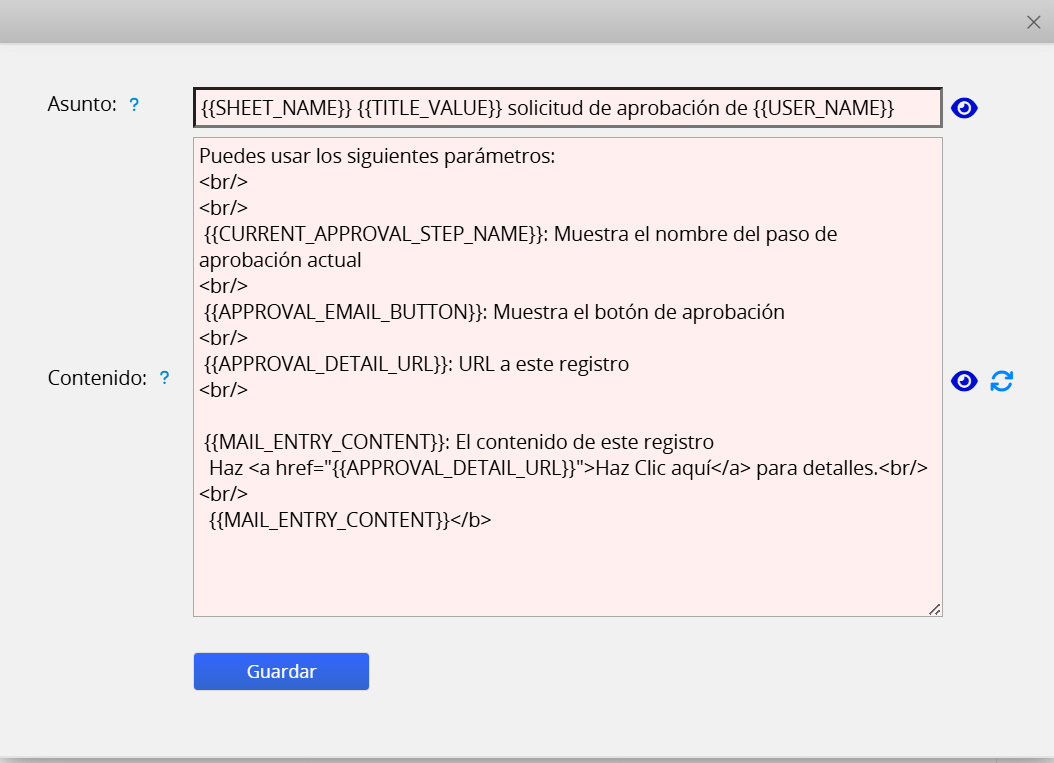
Recuerda guardar el diseño de la hoja para garantizar que se guarde la plantilla de correo de aprobación personalizada.
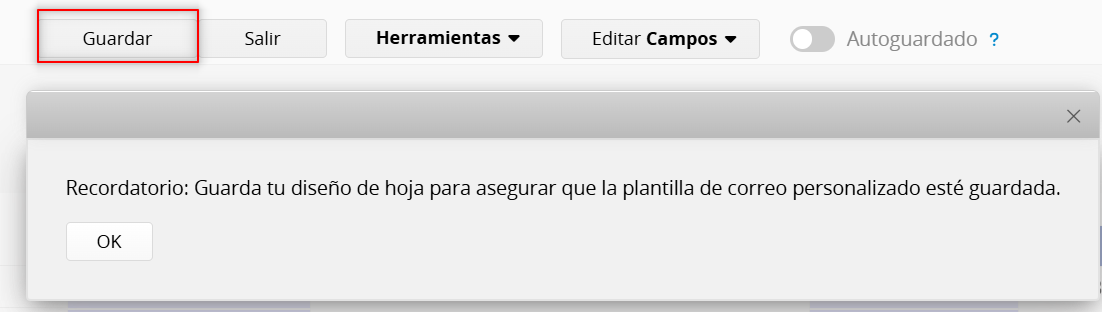
Después de guardar, aparecerá un ícono de "Correo" junto al Correo de aprobación personalizado solo para este paso.
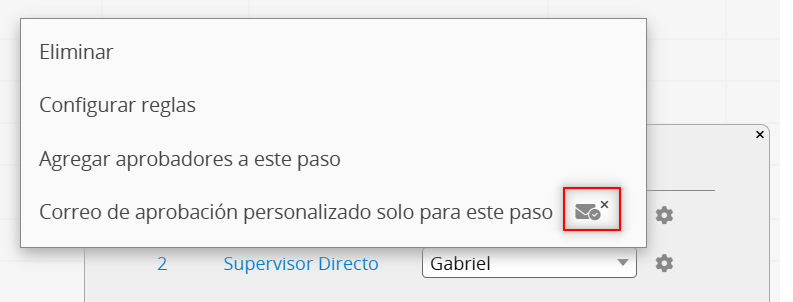
Una vez que se inicia el proceso de aprobación, el aprobador recibirá el correo de aprobación personalizado.
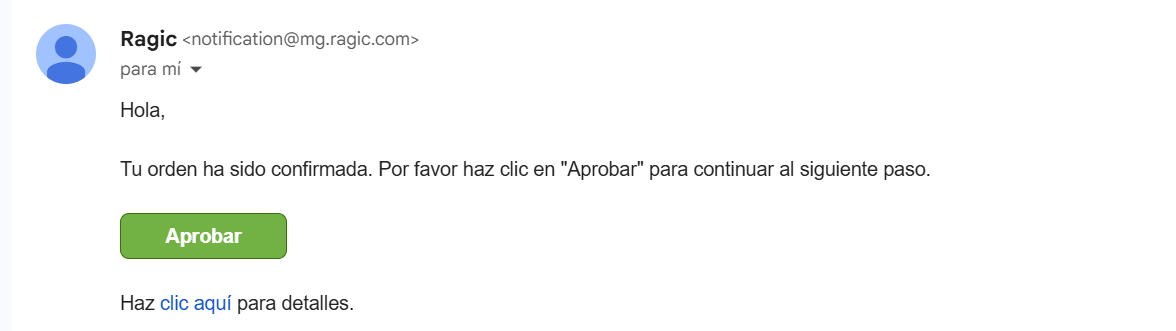
Nota:
1. La prioridad para enviar correos es la siguiente:
Correo de aprobación específico del paso > Correo de aprobación general > Correo de aprobación predeterminado.
2. Agregar un nuevo paso antes o después de este paso: estas acciones crean nuevos pasos que originalmente no estaban en el proceso de aprobación. En este caso, el Correo de aprobación general se envía primero. Si no se configura ningún correo personalizado, se enviará el Correo de aprobación predeterminado.
1. Correo de aprobación general: en Configuración avanzada, desmarque la opción Aplicar correo de aprobación personalizado general . Una vez eliminado, el sistema cambiará a enviar el Correo de aprobación predeterminado.
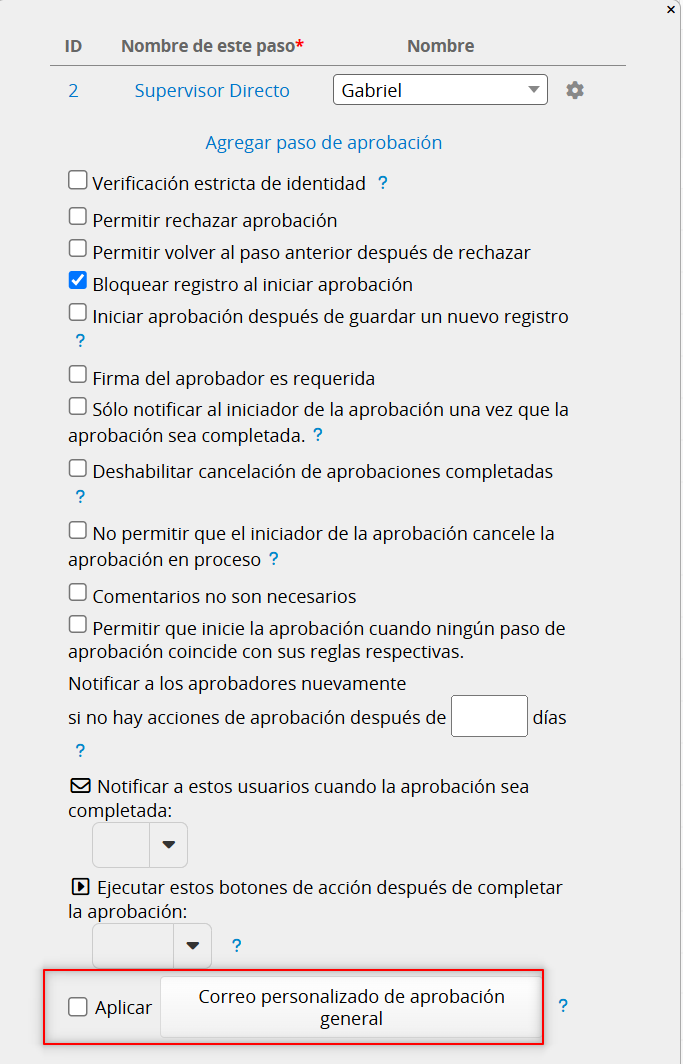
2. Correo de Aprobación Específico del Paso: haz clic en la "X" en la esquina superior derecha del ícono "Correo" junto al "Correo de aprobación personalizado solo para este paso" para eliminar la configuración. Después de la eliminación, si se configuró el Correo de aprobación general, se enviará en su lugar. Si no se configuró ningún Correo de aprobación general, el sistema enviará el Correo de aprobación predeterminado para ese paso.
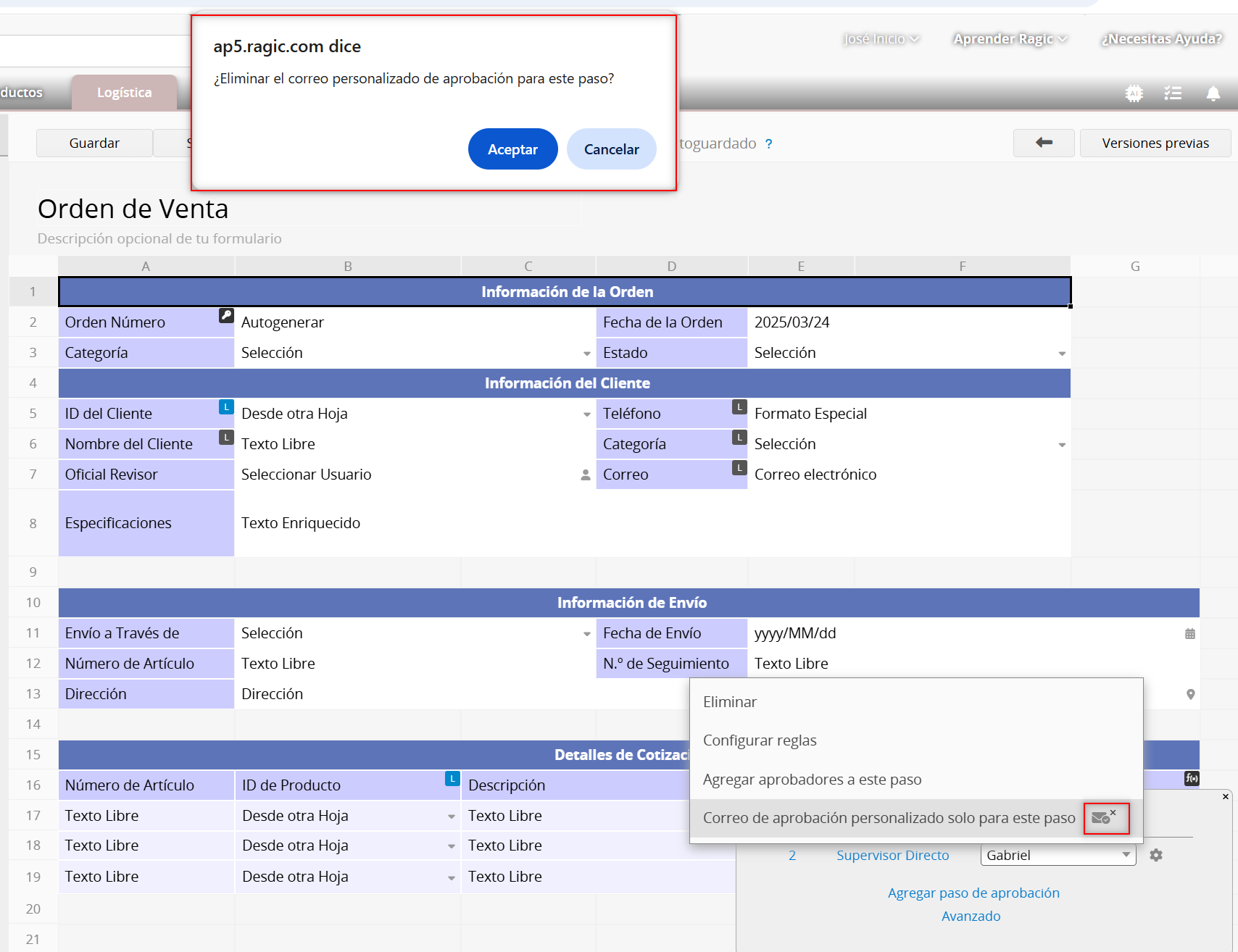
Aquí se muestran las variables para el proceso de aprobación:
{{CURRENT_APPROVAL_STEP_NAME}}: Muestra el nombre del nivel de aprobación actual.
{{APPROVAL_EMAIL_BUTTON}}: Muestra el botón de acción de aprobación.
{{APPROVAL_DETAIL_URL}}: Proporciona un hipervínculo al contenido detallado del registro.
{{MAIL_ENTRY_CONTENT}}: Muestra el contenido del registro.
Para más variables disponibles para el correo personalizado puedes ver aquí.
Puedes configurar reglas para cambiar los pasos de aprobación según los valores en el registro. Haz clic en Configurar Reglas bajo el ícono de configuraciones y haz clic en "Nuevo" para agregar una regla.
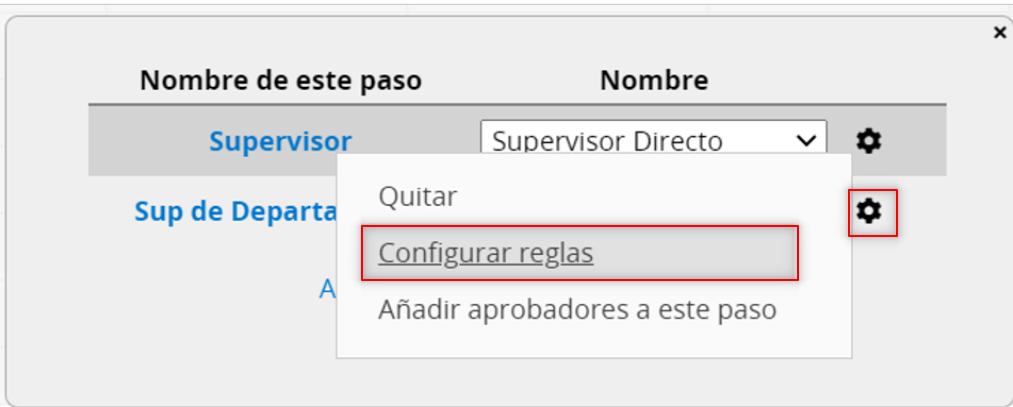
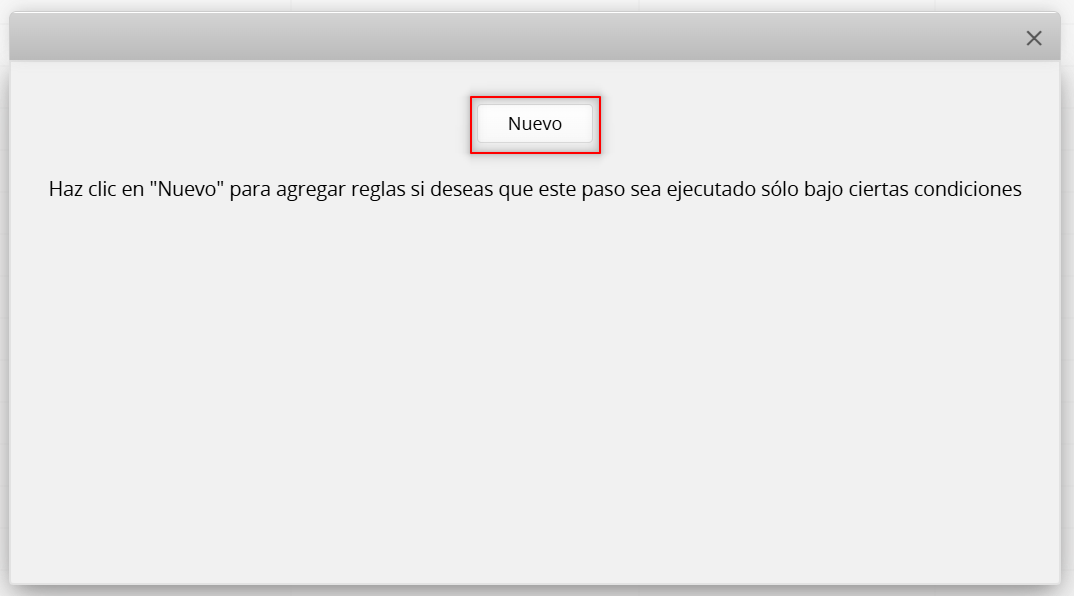
Por ejemplo, puedes crear una regla la cual requiera que sólo las órdenes con un total mayor a $1000 deban ser aprobadas por el jefe de ventas. Puedes agregar reglas adicionales usando el signo "+".
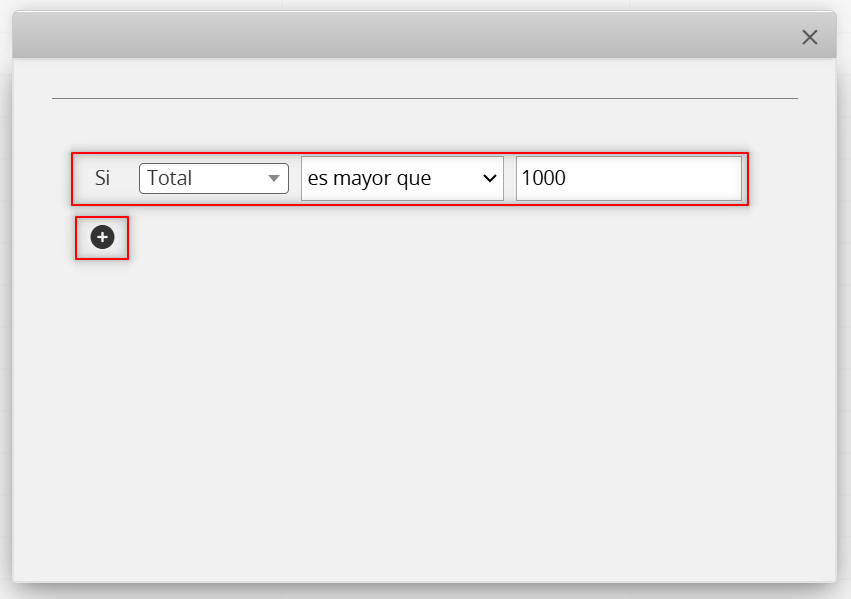
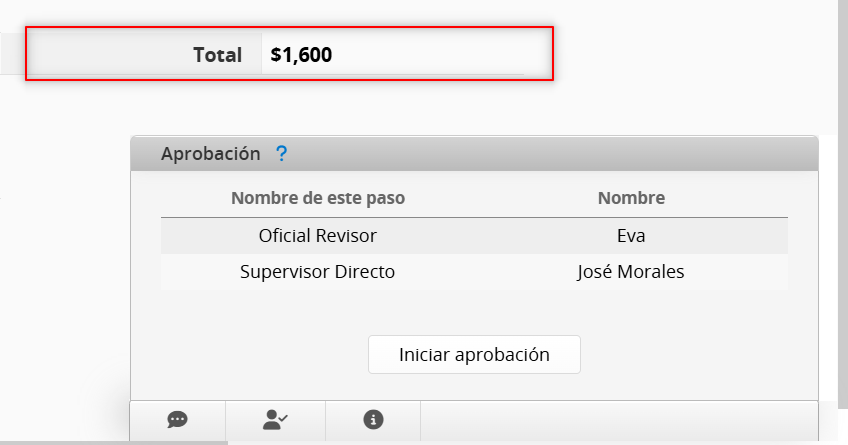
De lo contrario, el proceso de aprobación omitirá este paso.
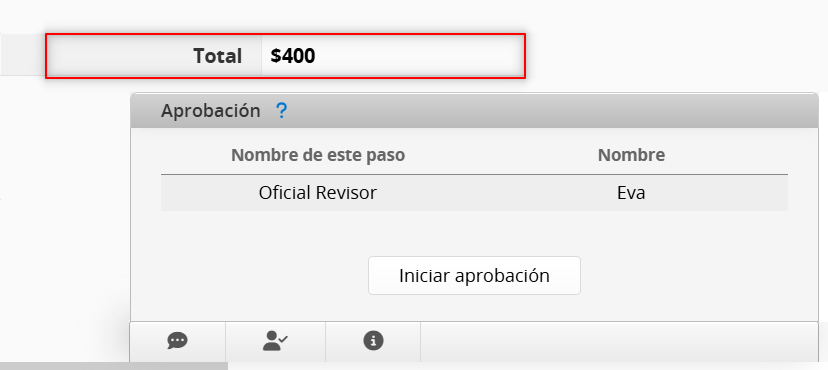
Nota: Recuerda quitar las reglas que ya no necesitas haciendo clic en la "x". De lo contrario, continuarán activadas.
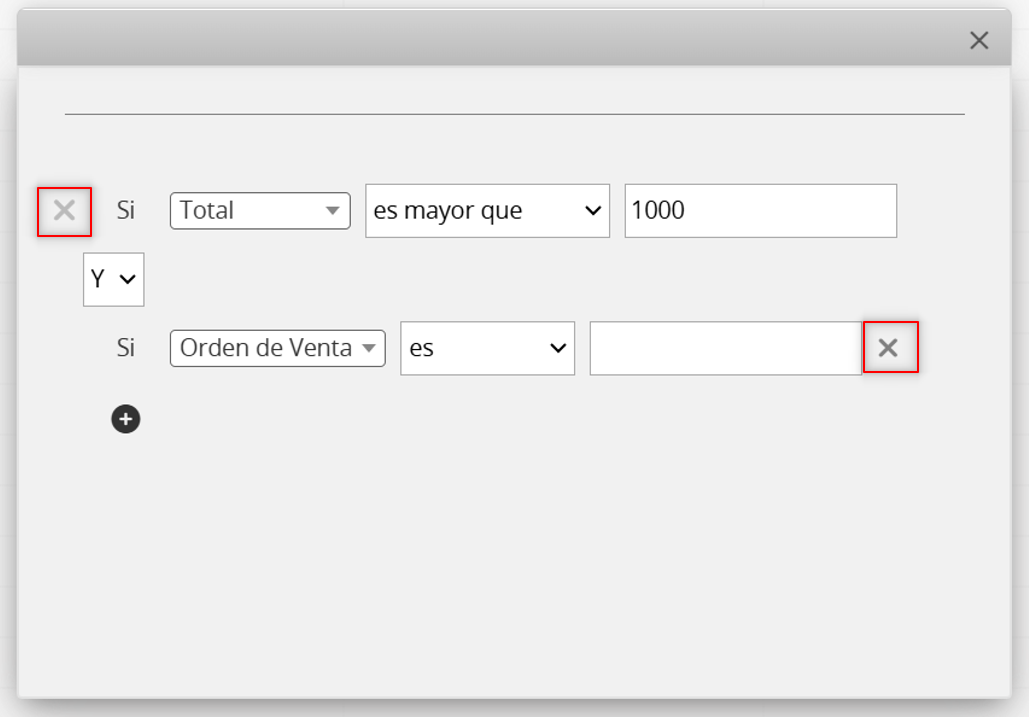
Después de agregar un flujo de aprobación en tu hoja, puedes usar el selector de campos en página de listado para agregar campos relacionados al flujo de aprobación en la página de listado.
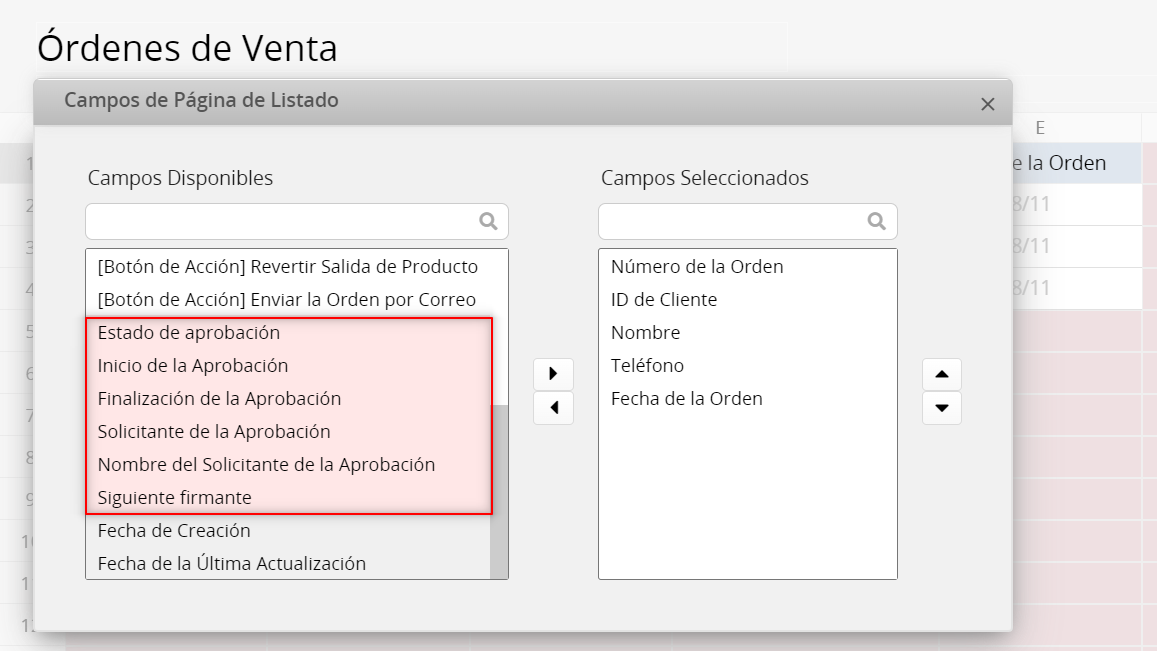
Si agregas estos campos en la página de listado, serán automáticamente agregados en la parte inferior de la página de formulario configurados como ocultos por defecto.
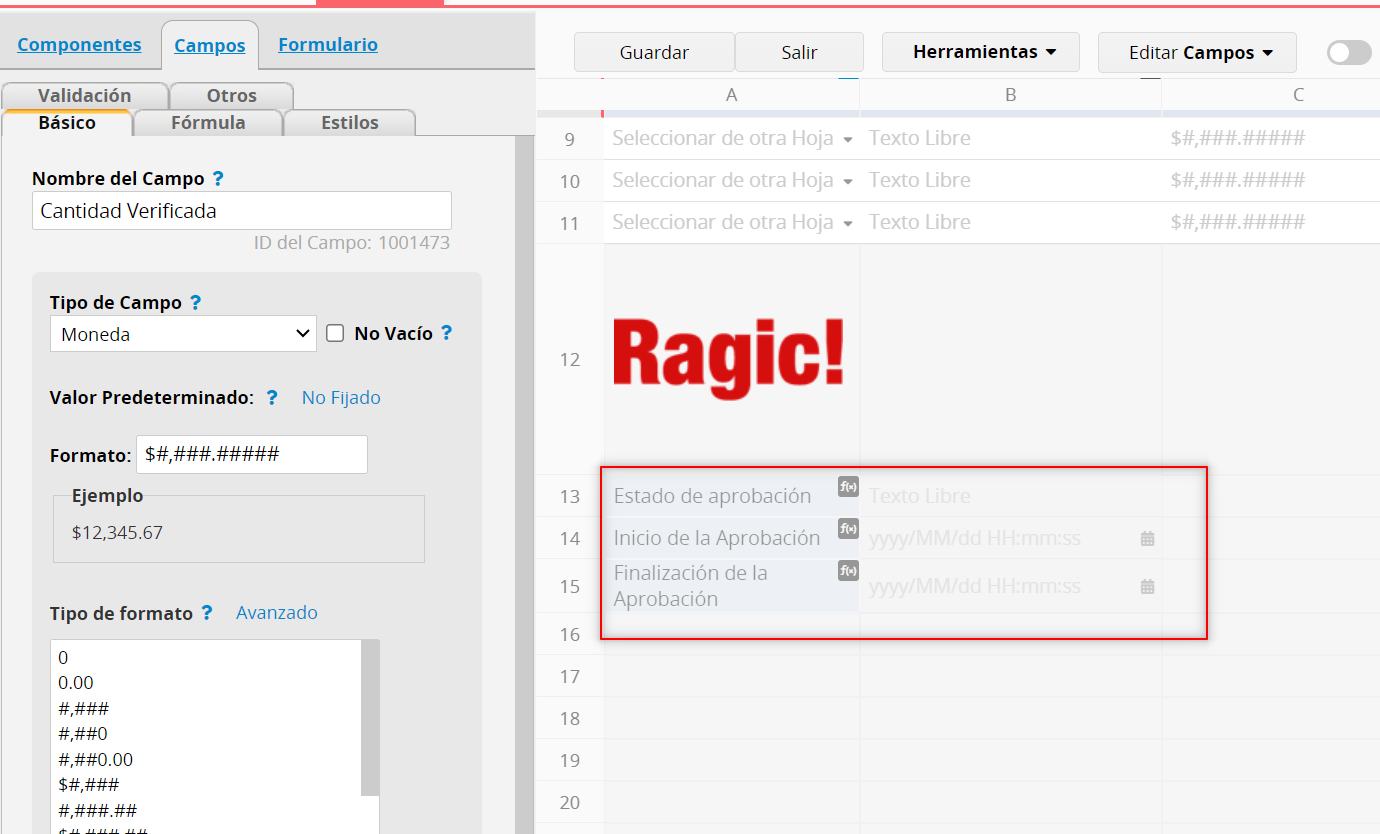
Como alternativa, puedes manualmente crear campos y aplicar fórmulas de aprobación para rellenar valores relacionados a la aprobación. Por ejemplo, si deseas rellenar el estado del flujo de aprobación, puedes crear un campo de texto libre y aplicar la siguiente fórmula.
APPROVAL.STATUS()
Después de guardar, puedes obtener el estado de la aprobación del registro. Puedes usar el selector de campos de página de listado para agregar campos a la página de listado.
Nota:
Los valores del sistema correspondientes que se completan al aplicar la fórmula de estado de aprobación son los siguientes:
N: Nuevo, indica que el proceso de aprobación aún no ha iniciado o se ha cancelado.
P: Procesando, indica que el proceso de aprobación está en curso y a la espera de su finalización.
REJ: Rechazado, indica que ha sido rechazado por cualquiera de los aprobadores.
F: Finalizado, indica que se ha completado cuando todos los aprobadores están de acuerdo.
Si desea convertir estos valores del sistema a texto, como mostrar "No iniciado" cuando el valor devuelto es "N", puede usar la fórmula IF().
Suponiendo que el campo que aplica la fórmula de estado de aprobación es A1, puede crear un nuevo campo en A2 y aplicar la siguiente fórmula:
IF(A1.RAW="N","No iniciado",IF(A1.RAW="P","En proceso",IF(A1.RAW="F","Aprobado", IF(A1.RAW="REJ","Rechazado",""))))
Esto te permite identificar rápidamente el estado de aprobación en el campo.
Sólo los usuarios con suficientes derechos de acceso pueden iniciar la aprobación para el registro - El SYSAdmin o usuarios con derechos de acceso de administrador en la hoja, o usuarios que suarios con derechos de "Administrador de registro" (el creador, o usuarios que han sido asignados a ese registro) usando Asignar Registro) y configurados como Usuario Normal o Avanzado en esa hoja.
Puedes ver esta guía para más información sobre cómo usar Flujo de Aprobación en Ragic.
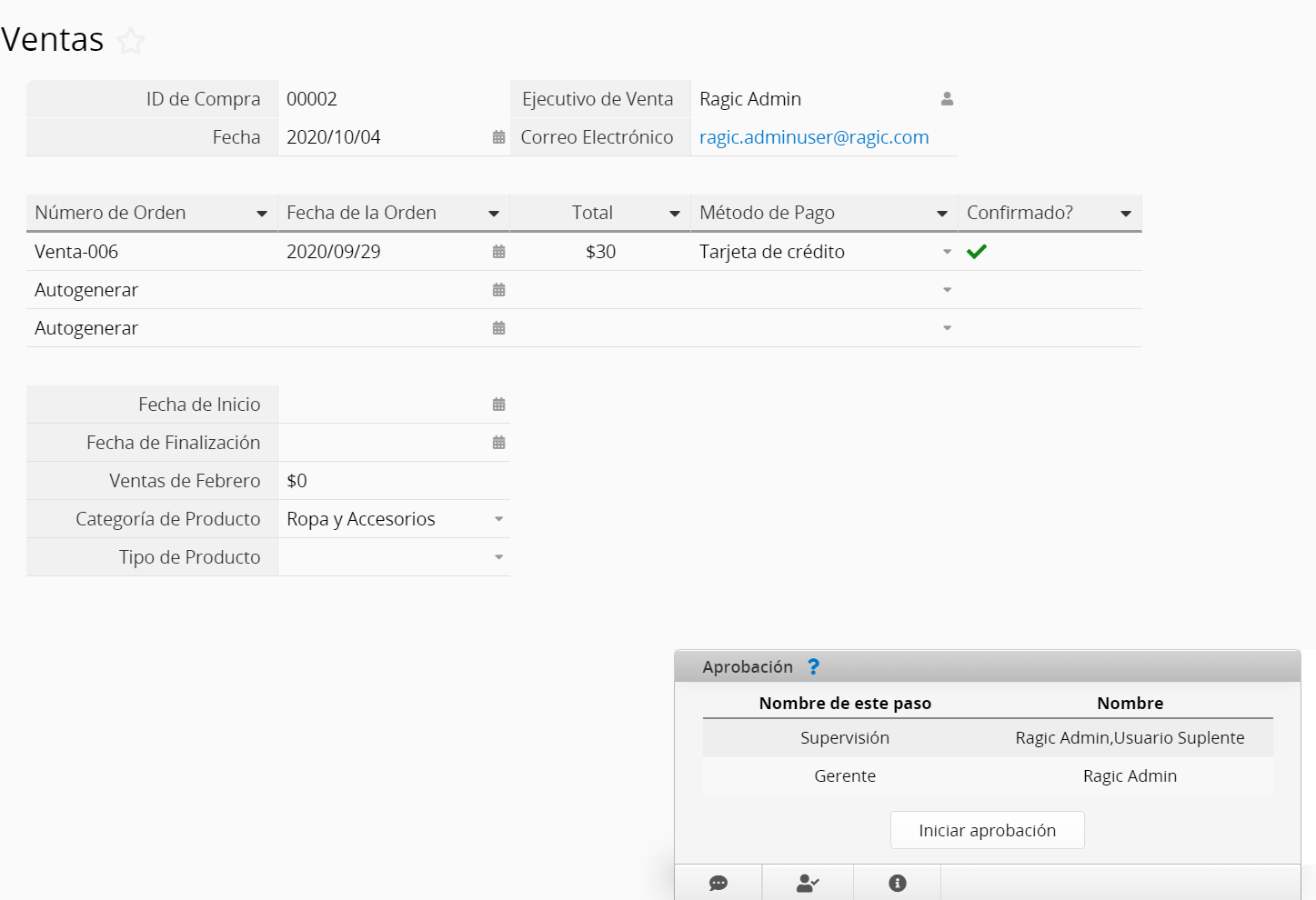
Para cambiar aprobadores, los SYSAdmins pueden hacer clic en signo "+" y seleccionar cambiar los aprobadores.
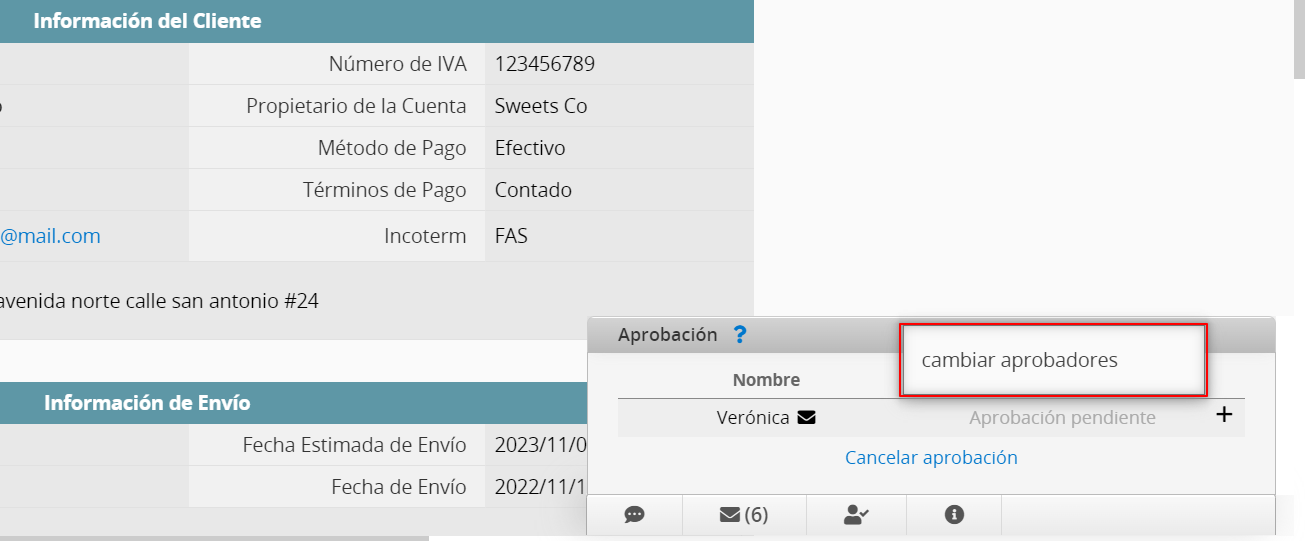
Si un registro está en proceso de aprobación y el aprobador pendiente está suspendido, el sistema seguirá enviando notificaciones automáticas a ese aprobador. Esto incluye los dos escenarios siguientes:
1. Si el aprobador está suspendido durante el proceso de aprobación y la opción Notificar a los aprobadores nuevamente después de ? días está habilitada, se seguirán enviando notificaciones automáticas.
2. Si un usuario fue asignado como aprobador antes de ser suspendido y el proceso de aprobación comienza después, se seguirán enviando notificaciones al aprobador suspendido. Si la opción Notificar a los aprobadores nuevamente después de ? días está habilitada, también se seguirán enviando notificaciones automáticas.
Si no necesitas aprobaciones de los usuarios suspendidos, sigue estos pasos:
1. Cancela las aprobaciones pendientes de estos registros para evitar que se envíen notificaciones automáticas a los usuarios suspendidos.
2. Elimina a los usuarios suspendidos del proceso de aprobación.
Puede asignar un suplente a los usuarios en la Página de usuarios, lo que le permitirá aprobar o rechazar solicitudes de aprobación en ausencia del usuario. Para obtener información detallada, consulta este artículo.
Recuerda marcar las opciones Activar y notificar al delegado en la Página de usuario para habilitar la función de Aprobación del delegado para ese usuario y asegurarse de que el delegado reciba notificaciones y correos de aprobación.

Los usuarios pueden habilitar la función Activar y notificar al suplente en su configuración personal.
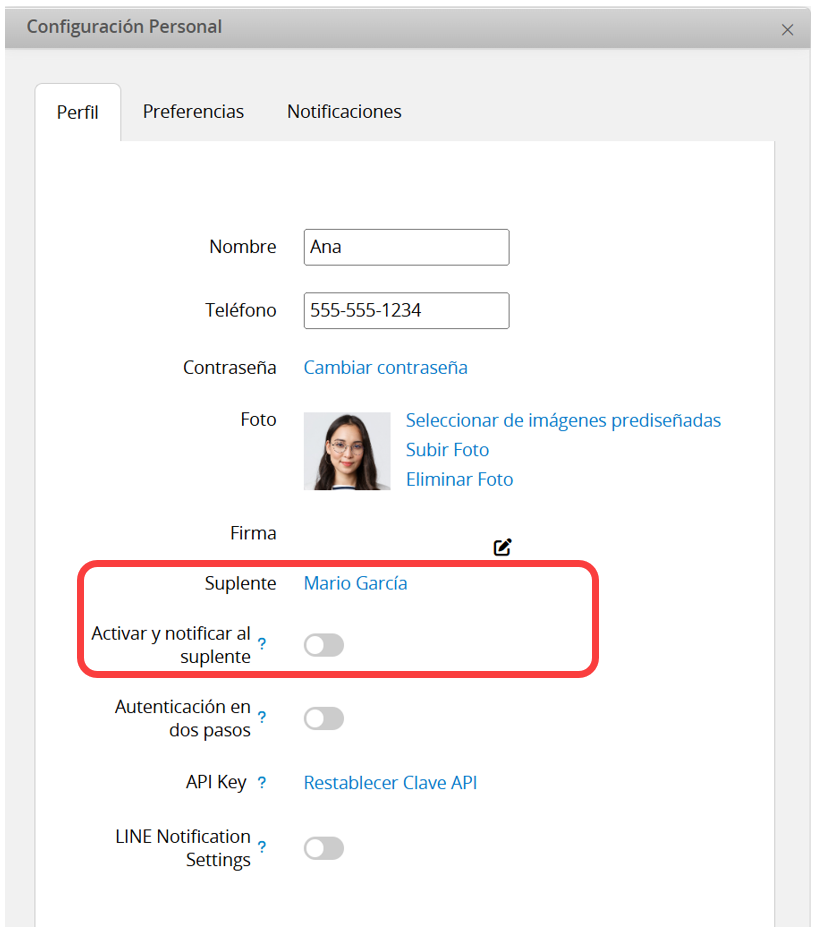
Si haces clic manualmente para reenviar el correo de notificación, tanto el aprobador como cualquier suplente actualmente configurado para recibir notificaciones se agregarán como administradores de registros.
Nota:
Si no puedes ver el campo Suplente en tu hoja, comuníquese con el soporte de Ragic para actualizarlo.
 ¡Gracias por sus valiosos comentarios!
¡Gracias por sus valiosos comentarios!